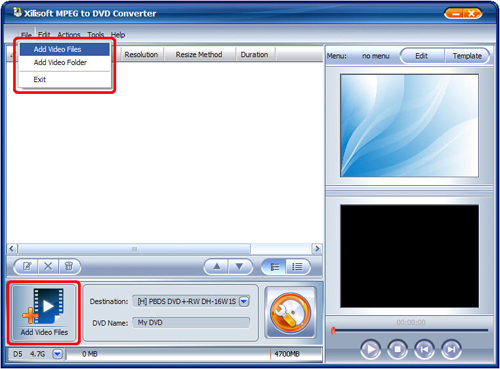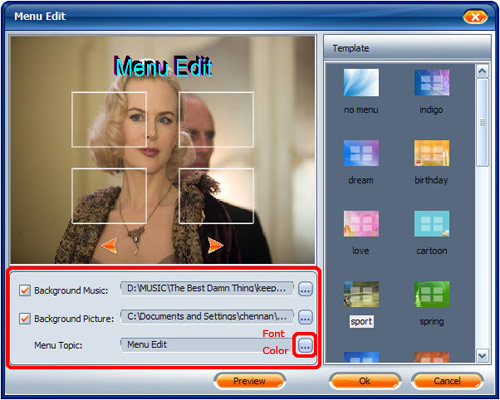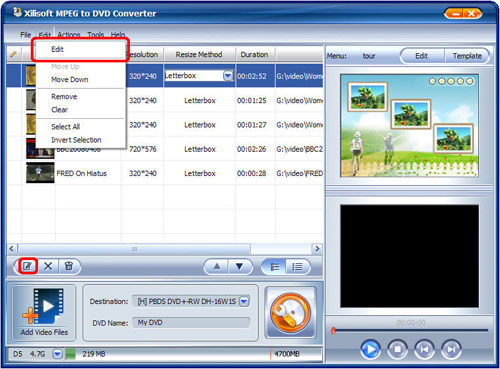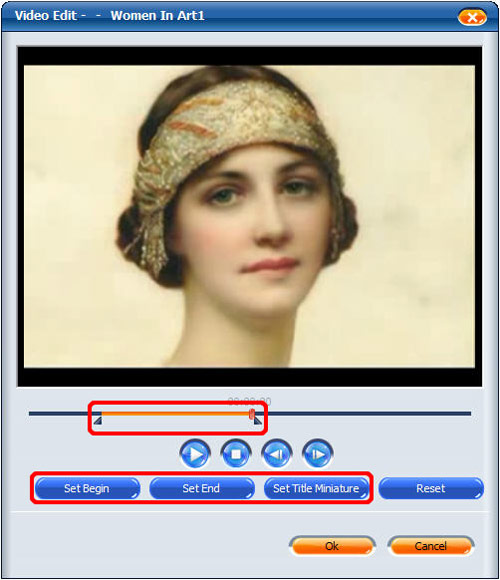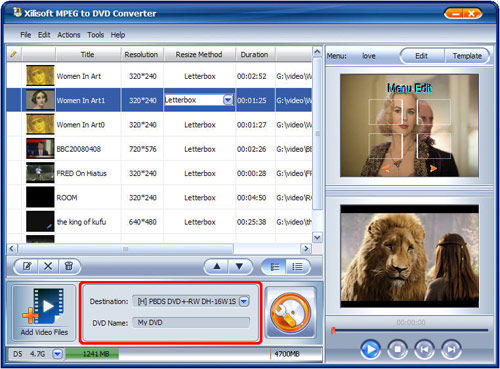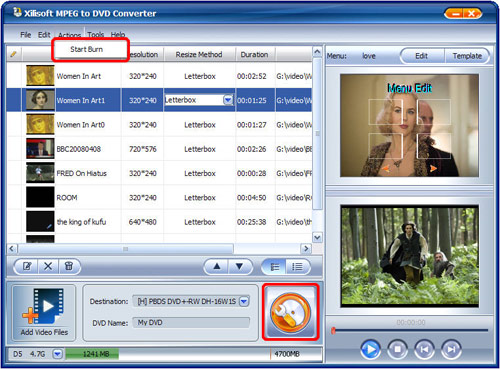ImTOO MPEG to DVD Converter e un facile e potente masterizzatore MPEG in DVD che ti permette di masterizzare e convertire MPEG in DVD, MP4 in DVD per la riproduzione su lettori DVD portatili e di casa.
ImTOO MPEG to DVD Converter e un facile e potente masterizzatore MPEG in DVD che ti permette di masterizzare e convertire MPEG in DVD, MP4 in DVD per la riproduzione su lettori DVD portatili e di casa.
ImTOO MPEG to DVD Converter permette di specificare lo standard televisivo NTSC o PAL, scegliere 4:3 o 16:9 come aspetto video, e masterizzare disco DVD, cartella DVD o file ISO. MPEG to DVD burner fornisce anche molti bei modelli di menu DVD per masterizzare e convertire il MPEG in DVD con menu personalizzati. Il masterizzatore DVD supporta la masterizzazione di MPEG1/MPEG2/MPEG4, MP4 formati di file su supporti DVD-R, DVD + R, DVD-RW, DVD + RW, DVD-5, o DVD-9 disco.
SCARICA PROGRAMMA | VERSIONE COMPLETA
TUTORIAL:
- Inserisci un DVD (DVD-R, DVD+R, DVD-RW, DVD+RW, DVD-5 or DVD-9)
- Carica il video MPEG: Avvia il programma e carica il video mpeg da convertire cliccando su “Add Video Files”:

- Imposta parametri: Dopo avere caricato il video imposta i parametri in base alle tue esigenze.

- Ci sono 3 tipi di video DVD che puoi creare
Letterbox: che aggiunge due strisce nere sopra e sotto (effetto cinema)
Pan and Scan: ridimensiona il video in base alle dimensioni impostate.
Full Screen: crea video a schermo pieno. - Crea e modifica menu DVD menu (Opzionale): Clicca il bottone “Template” in alto a destra per scegliere il tipo di menu da creare:

Inoltre puoi anche modificare il menu DVD aggiungendo la musica o le immagini che desideri. Clicca su “Edit” e poi seleziona “Background Music” o “Background Picture” per aggiungere la musica o immagini e invece in corrispondenza di “Menu Topic” inserisci il titolo da dare al menu DVD.

Puoi anche convertire e masterizzare solo un segmento del video:
A. Seleziona il video da tagliare e poi clicca su “Edit” per aprire la finestra “Video Edit”:

B. Clicca su “Play” per la preview del video, e poi imposta inizio “Set Begin” e fine “Set End” del video che vuoi masterizzare su DVD:

C. Infine clicca su “OK” per applicare le impostazioni che hai scelto.
- Seleziona DestinazioneClicca nel box “Destination” per scegliere la destinazione del video. Puoi scegliere di creare il DVD direttamente o di salvare in una cartella il file ISO nel tuo computer come backup.

- Masterizzazione: Clicca “Start Burn” per avviare la masterizzazione e creazione del DVD

Scegli il formato video (NTSC o PAL) e infine clicca su OK.